腾讯云 Windows 服务器想要使用必须先连接登录,而连接登录有三种方式,首先推荐使用 RDP 文件一键登录,其次是用本地电脑远程桌面功能连接,最后才是推荐 VNC 登录。前面两种方式已经跟大家介绍过了,今天 boke112 联盟就跟大家演示一下如何用 VNC 登录腾讯云 Windows 服务器。
VNC 登录是腾讯云为用户提供的一种通过 Web 浏览器远程连接云服务器的方式。在没有安装或者无法使用远程登录客户端,以及通过其他方式均无法登录的情况下,用户可以通过 VNC 登录连接到云服务器,观察云服务器状态,并且可通过云服务器账户进行基本的云服务器管理操作。
- VNC 登录的云服务器暂时不支持复制粘贴功能、中文输入法以及文件的上传、下载。
- VNC 登录云服务器时,需要使用主流浏览器,例如 Chrome,Firefox,IE 10 及以上版本等。
- VNC 登录为独享终端,即同一时间只有一个用户可以使用 VNC 登录。
VNC 连接腾讯云 Windows 服务器操作步骤
1. 打开腾讯云官网并登录进入到云服务器控制台 – 在实例的管理页面点击想要登录的 Windows 云服务器右侧的【登录】按钮。具体见下图:
2. 如果没有绑定虚拟 MFA 设备本步骤可跳过。因为老古的腾讯云帐号绑定了虚拟 MFA 设备(想了解 MFA 请参考『腾讯云如何绑定/解绑虚拟 MFA 设备?』),所以在进行关机操作的时候需要输入动态密码,打开腾讯云助手 – 我的 – 点击“虚拟 MFA”即可看到动态密码 – 输入后动态密码后点击【确定】按钮。具体见下图:
3. 在弹出的 “登录 Windows 实例” 窗口中,点击“其他方式(VNC)”中的【立即登录】链接按钮。具体见下图:
4. 在弹出的登录窗口中,将鼠标移动到左上角的 “发送远程命令”,然后点击 Ctrl-Alt-Delete 即可进入到 Windows 系统的登录界面。具体见下图:
正确输入密码之后即可进入到腾讯云 Windows 服务器,具体见下图:
根据老古的操作测试,发现 VNC 方式连接登录腾讯云 Windows 服务器之后很多操作都不方便,所以不建议使用 VNC 方式,而推荐使用 RDP 文件一键登录或本地电脑远程桌面功能连接登录。具体请参考:




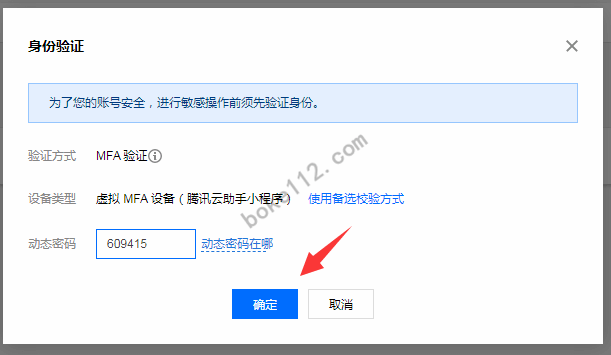














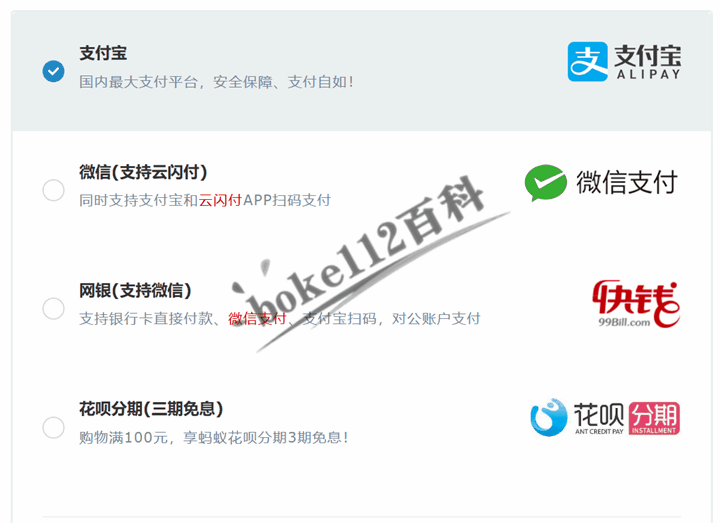


 桂公网安备 45010502000016号
桂公网安备 45010502000016号